电脑版腾讯会议设置虚拟背景的方法
时间:2022-09-05 17:41:01作者:极光下载站人气:142
在使用电脑版腾讯会议的时候很多小伙伴都会有各种各样的需要,一般情况下,这些需求我们都可以通过腾讯会议中的设置来进行解决,例如有的小伙伴在进行腾讯会议的时候经常会因为会议的要求而需要给自己添加一个虚拟背景,这个时候我们应该在哪里设置虚拟背景呢。其实很简单,我们只需要打开腾讯会议的设置图标,然后在页面中找到虚拟背景选项并点击该选项,接着在页面右侧的选择虚拟背景下找到适合自己的虚拟背景并点击选择即可。有的小伙伴可能不清楚具体的操作方法,接下来小编就来和大家分享一下电脑版腾讯会议设置虚拟背景的方法。
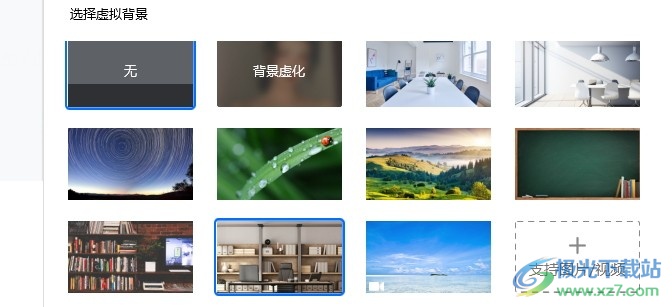
方法步骤
1、第一步,我们先点击打开电脑桌面上的腾讯会议,登录之后我们点击页面右上角的设置图标
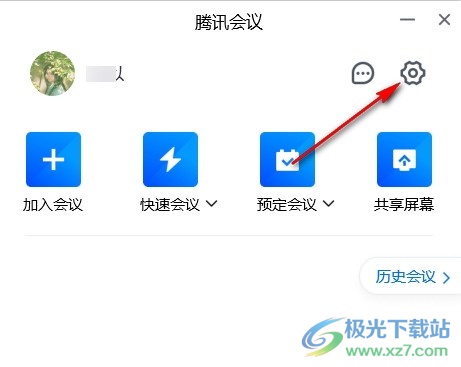
2、第二步,点击设置图标进入设置页面之后,我们在页面左侧找到“虚拟背景”选项,点击该选项
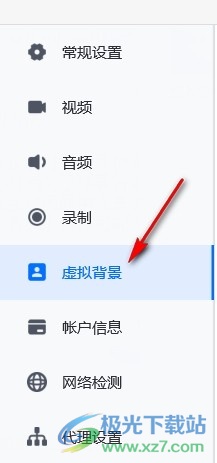
3、第三步,点击“虚拟背景”之后,我们在页面右侧找到“选择虚拟背景”选项,并在该选项下找到自己需要的背景,点击选择即可
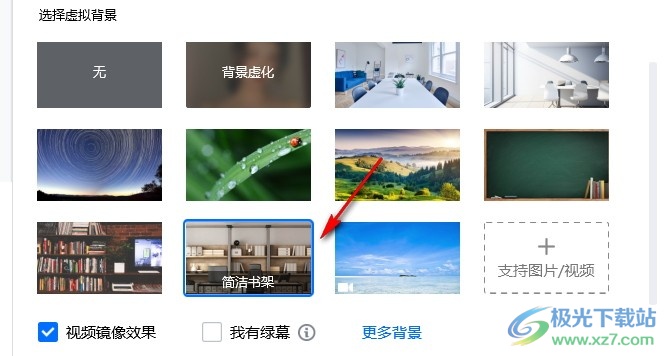
以上就是小编整理总结出的关于电脑版腾讯会议设置虚拟背景的方法,我们进入腾讯会议页面后点击设置图标,再在设置页面中点击虚拟背景选项,接着在页面右侧选择一个自己喜欢的背景即可,感兴趣的小伙伴快去试试吧。
标签腾讯会议设置虚拟背景,腾讯会议
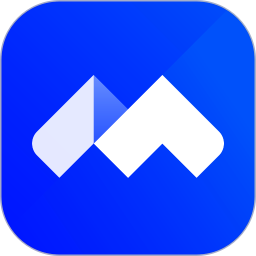

网友评论